Benutzer dem Projekt hinzufügen
Fügen Sie auf dem Server, auf dem sich ein Online-Projekt befindet, dem Online-Projekt Benutzer hinzu.
Nur in Projekt-Manager-Edition: In memoQ translator pro können Sie keine Online-Projekte verwalten.
Fügen Sie hier keinen Subvendor hinzu: Verwenden Sie direkt den Befehl "Zuweisen", um Arbeit an eine Subvendor-Gruppe zu senden.
Erste Schritte
Öffnen Sie in memoQ ein Online-Projekt zur Verwaltung. Wählen Sie im Fenster memoQ-Online-Projekt die Option Personen aus. Klicken Sie auf der Registerkarte Projektteilnehmer auf Benutzer hinzufügen.
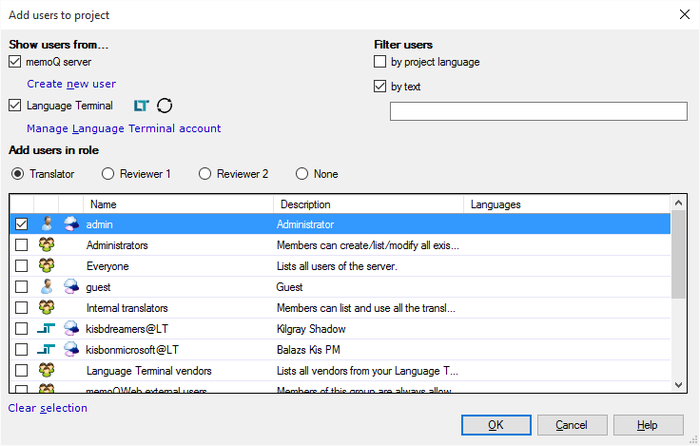
Möglichkeiten
- Aktivieren Sie unter Benutzer anzeigen von das Kontrollkästchen memoQ-Server.
- Suchen Sie die hinzuzufügenden Benutzer: Wenn die Liste zu lang ist, können Sie sie filtern. So suchen Sie nach einem Namen: Aktivieren Sie das Kontrollkästchen nach Text. Geben Sie im Textfeld darunter einige Zeichen oder ein Wort ein.
Gehen Sie folgendermaßen vor, um Benutzer für die Sprachen des Projekts zu suchen: Aktivieren Sie das Kontrollkästchen nach Projektsprache. Daraufhin wird die Liste auf Benutzer eingegrenzt, für die die Sprachpaare angegeben sind. Zudem müssen die Sprachpaare mit der Ausgangssprache und einer Zielsprache des Projekts übereinstimmen.
- Fügen Sie dem Projekt einen Benutzer hinzu: Aktivieren Sie das Kontrollkästchen in der Zeile für den Benutzer. Wiederholen Sie dies für jeden hinzuzufügenden Benutzer.
- Wählen Sie eine Rolle für die neu hinzugefügten Benutzer aus: Klicken Sie auf eins der Optionsfelder: Übersetzer, Überprüfer 1, Überprüfer 2 oder Keine. Wenn Sie eine der ersten drei Optionen auswählen und Sprachen für die Benutzer angegeben sind, werden sie automatisch der Registerkarte Sprachen und Rollen hinzugefügt.
Bereits im Projekt vorhandene Benutzer sind aktiviert: Wenn Sie das Kontrollkästchen in der Zeile für einen Benutzer deaktivieren, wird der Benutzer aus dem Projekt entfernt. Gehen Sie vorsichtig damit um.
Wenn Sie ein Benutzerkonto benötigen, das noch nicht vorhanden ist: Klicken Sie unter dem Kontrollkästchen memoQ-Server auf Neuen Benutzer erstellen. Das Fenster Benutzereigenschaften wird angezeigt. Füllen Sie die Felder mit den Angaben zum Benutzer aus, und klicken Sie auf OK.
Die Auswahl einer Gruppe ist gleichbedeutend mit dem Hinzufügen ihrer Mitglieder: Nicht die Gruppe, sondern die Mitglieder der Gruppe werden dem Projekt hinzugefügt.
Sie können in Language Terminal über ein sogenanntes Organisationsprofil verfügen. In einem Organisationsprofil können Sie die Mitglieder Ihrer Organisation auflisten.
Wenn Sie eine Verbindung zwischen Ihrem Server bzw. Ihrer Cloud und Language Terminal herstellen, können sich die in Ihrem Profil aufgeführten Personen am memoQ-Server anmelden.
Stellen Sie zuerst die Verbindung Ihres Servers her: Bevor Sie Benutzer aus Ihrem Language Terminal-Profil hinzufügen, stellen Sie eine Verbindung zwischen Ihrem memoQ-Server bzw. Ihrer Cloud und Ihrem Language Terminal-Profil her. Gehen Sie dazu wie folgt vor: Öffnen Sie Server-Administrator, und wählen Sie Language Terminal aus. Es muss ebenfalls eine Verbindung zwischen Ihrer memoQ-Desktopanwendung und demselben Language Terminal-Profil bestehen. So stellen Sie die Verbindung her: Öffnen Sie die Seite Mein memoQ.
- Aktivieren Sie unter Benutzer anzeigen von das Kontrollkästchen Language Terminal.
- Suchen Sie die hinzuzufügenden Benutzer: Wenn die Liste zu lang ist, können Sie sie filtern. So suchen Sie nach einem Namen: Aktivieren Sie das Kontrollkästchen nach Text. Geben Sie im Textfeld darunter einige Zeichen oder ein Wort ein.
Gehen Sie folgendermaßen vor, um Benutzer für die Sprachen des Projekts zu suchen: Aktivieren Sie das Kontrollkästchen nach Projektsprache. Daraufhin wird die Liste auf Mitglieder eingegrenzt, für die die Sprachpaare angegeben sind. Zudem müssen die Sprachpaare mit der Ausgangssprache und einer Zielsprache des Projekts übereinstimmen.
- Fügen Sie dem Projekt einen Benutzer hinzu: Aktivieren Sie das Kontrollkästchen in der Zeile für den Benutzer. Wiederholen Sie dies für jeden hinzuzufügenden Benutzer.
- Wählen Sie eine Rolle für die neu hinzugefügten Benutzer aus: Klicken Sie auf eins der Optionsfelder: Übersetzer, Überprüfer 1, Überprüfer 2 oder Keine. Wenn Sie eine der ersten drei Optionen auswählen und Sprachen für die Benutzer angegeben sind, werden sie automatisch der Registerkarte Sprachen und Rollen hinzugefügt.
Bereits im Projekt vorhandene Benutzer sind aktiviert: Wenn Sie das Kontrollkästchen in der Zeile für einen Benutzer deaktivieren, wird der Benutzer aus dem Projekt entfernt. Gehen Sie vorsichtig damit um.
Wenn Sie die Mitglieder Ihres Organisationsprofils ändern möchten: Klicken Sie unter dem Kontrollkästchen Language Terminal auf Language Terminal-Konto verwalten. Die Language Terminal-Profilseite wird in einem Webbrowser geöffnet. Nachdem Sie neue Mitglieder hinzugefügt oder vorhandene entfernt haben: Kehren Sie zum Fenster Benutzer dem Projekt hinzufügen zurück, und klicken Sie neben dem Kontrollkästchen Language Terminal auf das Symbol Aktualisieren  . Daraufhin wird die Liste aktualisiert.
. Daraufhin wird die Liste aktualisiert.
Language Terminal und memoQ-Server zusammen: Sie können die Liste der Benutzer von Language Terminal und von Ihrem memoQ-Server (oder memoQ-Cloud) anzeigen. Wenn beide Kontrollkästchen aktiviert sind, werden die Benutzer von den beiden Stellen in einer Liste angezeigt.
Abschließende Schritte
Gehen Sie folgendermaßen vor, um die Benutzer hinzuzufügen und zum Fenster memoQ-Online-Projekt zurückzukehren: Klicken Sie auf OK.
Gehen Sie folgendermaßen vor, um einfach zum Fenster memoQ-Online-Projekt zurückzukehren und die Benutzer nicht hinzuzufügen: Klicken Sie auf Abbrechen.
Möglicher nächster Schritt: Fügen Sie Zielsprachen und Rollen für die einzelnen Benutzer hinzu. Nachdem Sie die Benutzer hinzugefügt haben, klicken Sie auf OK, um zum Fenster memoQ-Online-Projekt zurückzukehren. Klicken Sie im Bereich Personen auf die Registerkarte Sprachen und Rollen, und füllen Sie die Tabelle aus.